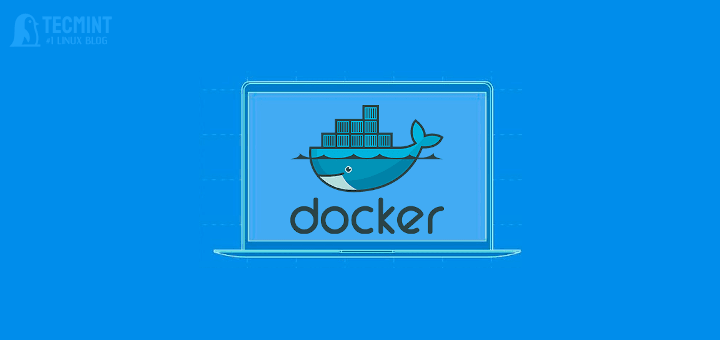
How To Install Docker Desktop on Ubuntu and Linux Mint
Docker Desktop is a cross-platform straightforward GUI application used to manage Docker images, containers, and applica...
Dockerリポジトリをシステムから削除
sudo rm /etc/apt/sources.list.d/docker.list
Ubuntu 22.04 (Jammy Jellyfish)のリポジトリを追加
curl -fsSL https://download.docker.com/linux/ubuntu/gpg | sudo gpg –dearmor -o /usr/share/keyrings/docker-archive-keyring.gpg
echo “deb [arch=amd64 signed-by=/usr/share/keyrings/docker-archive-keyring.gpg] https://download.docker.com/linux/ubuntu jammy stable” | sudo tee /etc/apt/sources.list.d/docker.list > /dev/null
aptリポジトリリストを更新
sudo apt-get update
Docker CE, Docker CE CLI, Containerd.io をインストール
sudo apt-get install docker-ce docker-ce-cli containerd.io
- Dockerのバージョンを確認: これにより、Dockerがインストールされ、パスに追加されていることを確認できます。shCopy code
docker --version - Dockerサービスの状態を確認: Dockerサービスが動作しているかどうかを確認します。shCopy code
sudo systemctl status docker - Hello Worldコンテナを実行: Dockerが正しく機能しているかどうかを確認するための一般的なテストです。shCopy code
sudo docker run hello-world
MySQLセットアップ
$ docker pull mysql
この問題を解決するには、現在のユーザーを Docker グループに追加する必要があります。次のコマンドを実行して、ユーザーを Docker グループに追加しましょう:
sudo usermod -aG docker $USER
このコマンドを実行した後、新しいグループ設定を反映させるためにセッションを再開始するか、システムを再起動する必要があります。再起動せずにグループ設定を反映させるには、ログアウトして再度ログインするか、以下のコマンドを実行してください:
newgrp docker
- MySQLサーバーに接続: コンテナを起動した際に指定したユーザー名とパスワードを使用してMySQLサーバーに接続します。デフォルトでは、ユーザー名は
root、パスワードは起動時に指定したものです。 - データベースの作成: 新しいデータベースを作成するには、以下のコマンドを使用します。sqlCopy code
CREATE DATABASE my_database; - データベースの選択: 作成したデータベースを使用するには、以下のコマンドを使用します。sqlCopy code
USE my_database; - テーブルの作成: データベース内に新しいテーブルを作成するには、以下のようなコマンドを実行します。sqlCopy code
CREATE TABLE my_table ( id INT AUTO_INCREMENT PRIMARY KEY, column1 VARCHAR(255), column2 INT, column3 DATE ); - データの挿入: テーブルにデータを挿入するには、以下のコマンドを使用します。sqlCopy code
INSERT INTO my_table (column1, column2, column3) VALUES ('data1', 123, '2023-01-01'); - データの照会: テーブルからデータを照会するには、以下のコマンドを使用します。sqlCopy code
SELECT * FROM my_table;
